시스템을 수동으로 일시 중지 및 계속하는 방법
전원 관리 소프트웨어에는 일시 중지-계속이라는 시간 절약 기능이 포함되어 있습니다. 이 기능은 기본적으로 Dtpower 프로그램의 자동 종료 및 자동 웨이크업을 통해 사용됩니다. 또한 언제나 이 단원의 다음 절차에 따라 시스템을 일시 중지 및 계속할 수 있습니다.
시스템을 끄기 위한 기존 프로세스는 시간이 많이 걸릴 수 있습니다. 마찬가지로 재부트한 뒤 작업 공간을 설정하기 위해서도 시간이 필요합니다. 일시 중지-계속 기능을 사용하면 시스템을 끈 뒤 현재 진행중인 작업을 모두 자동 저장할 수 있습니다. 시스템 전원을 켜면 저장된 작업 공간이 복구됩니다.
데이터 손실 없이 시스템을 일시 중지한 뒤 시간에 관계 없이 전원을 꺼 둘 수 있습니다. 하지만 우편 수신을 포함해 시스템이 일시 중지되어 있는 경우 영향을 받을 수 있는 외부 작업도 있습니다. 일시 중지-계속 기능을 사용하기 전에 일시 중지-계속 기능 사용 선택하기를 읽어보시기 바랍니다.
주 –
디스크가 없는 클라이언트로 구성된 시스템에서는 일시 중지-계속 기능이 지원되지 않습니다.
전원 관리 소프트웨어의 자동 종료 기능을 사용해 시스템을 자동으로 일시 중지시킬 수 있습니다. 시스템을 수동으로 일시 중지시키려면 이 단원의 지침을 따르십시오.
일시 중지 기능을 이용하면 시스템의 현재 상태에 대한 손실 없이 다음과 같은 작업을 할 수 있습니다.
-
시스템을 다른 위치로 이동합니다.
-
에너지 절약을 위해 시스템 전원을 끕니다.
주 –
시스템을 재구성할 필요가 있다면 일시 중지 기능을 이용하지 마십시오. 시스템을 재구성하려는 경우 언제나 운영 체제를 정지시켜야 합니다.
시스템을 일시 중지시키기 전에 다음과 같은 작업이 끝날 때까지 기다려야 합니다.
일시 중지 및 계속 기능의 시작에는 1분 미만의 시간이 소요되는 것이 보통입니다. 일시 중지 시작 방법은 여러 가지가 있습니다.
-
Power 키를 사용 한 뒤 프롬프트 메시지에 응답합니다.
-
Shift 및 Power 키를 사용해 더 이상의 프롬프트 메시지 없이 일시 중지시킵니다.
-
Sun Ultra 5 및 Sun Ultra 10과 같은 시스템의 앞 부분에 있는 대기 스위치를 사용합니다.
-
CDE 데스크탑 작업 공간 메뉴를 사용합니다.
키보드를 사용해 시스템을 일시 중지시키는 방법
-
Power 키 예는 그림 23–7 및 그림 23–8을 참조하십시오.
그림 23–7 Sun Type 5 및 Type 6 키보드에서 Power 키 위치의 예
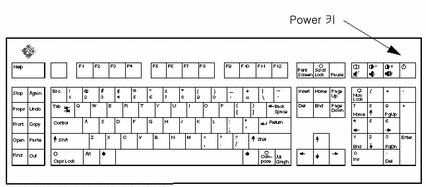
그림 23–8 Sun Compact 1 키보드 상의 Power 키 위치
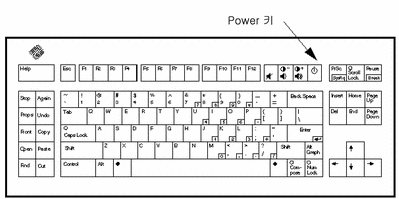
Power 키를 누르면 확인 창그림 23–9가 표시됩니다.
그림 23–9 Power 키 일시 중지용 기본 확인 창
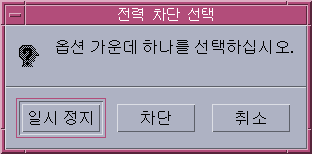
-
확인 창에서 일시 중지를 선택하십시오.
일시 중지는 시스템 상태를 디스크에 저장해 사용자가 현재 시스템 환경으로 나중에 복귀할 수 있게 해 줍니다.
종료는 디스크를 중립 상태와 동기화시켜 운영 체제를 효과적으로 종료시킵니다. 이는 shutdown(1M) 명령을 실행하는 것과 같습니다.
-
시스템 전원이 꺼질 때까지 기다립니다.
-
모든 외부 장치들의 전원을 끕니다.
외부 장치들에는 디스크 드라이브, 프린터 또는 기타 직렬 및 병렬 주변 기기들이 포함됩니다. 지시 사항은 제공된 설명서를 참조하십시오.
키보드를 사용해 시스템을 즉시 일시 중지시키는 방법
-
Shift 및 Power 키를 동시에 누르십시오.
-
시스템 전원이 꺼질 때까지 기다립니다.
-
모든 외부 장치들의 전원을 끕니다.
외부 장치들에는 외부 디스크 드라이브, 프린터 또는 기타 직렬 및 병렬 주변 기기들이 포함됩니다. 지시 사항은 제공된 설명서를 참조하십시오.
Power 키를 비활성화하는 방법
-
루트로 /usr/openwin/lib/speckeysd.map 파일을 편집합니다.
# vi /usr/openwin/lib/speckeysd.map
-
"SunPower"로 시작하는 두 행의 첫 번째 문자로 "#"을 삽입하십시오.
#SunPowerSwitch - $OPENWINHOME/bin/sys-suspen #SunPowerSwitchShift - $OPENWINHOME/bin/sys-suspend -n
-
편집한 파일을 저장합니다.
-
시스템 종료한 후 다시 시작하십시오.
대기 스위치를 사용해 시스템을 일시 중지시키는 방법
Sun Ultra 5 및 Sun Ultra 10과 같은 일부 시스템은 앞 부분에 대기 스위치가 있습니다.
-
윈도우 환경에 있는 동안 대기 스위치를 누르십시오.
 주의 –
주의 – 윈도우 환경이 아니면 대기 스위치를 누를 경우 시스템이 즉시 종료됩니다.
윈도우 환경에서는 그림 23–10과 같은 확인 창이 표시됩니다.
그림 23–10 대기 스위치용 기본 확인 창
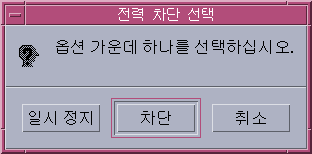
-
확인 창에서 일시 중지를 선택하십시오.
일시 중지는 시스템 상태를 디스크에 저장해 사용자가 현재 시스템 환경으로 복귀할 수 있게 해 줍니다.
종료는 디스크를 중립 상태와 동기화시켜 운영 체제를 효과적으로 종료시킵니다. 이는 shutdown(1M) 명령을 실행하는 것과 같습니다.
윈도우에서 대기 스위치의 기본값은 종료입니다. Power 키를 누르면 나타나는 유사한 창에서는 일시 중지가 기본값입니다.
-
시스템 전원이 꺼질 때까지 기다립니다.
-
모든 외부 장치들의 전원을 끕니다.
외부 장치들에는 디스크 드라이브, 프린터 또는 기타 직렬 및 병렬 주변 기기들이 포함됩니다. 지시 사항은 제공된 설명서를 참조하십시오.
CDE를 사용하는 시스템을 일시 중지시키는 방법
-
작업 공간에 커서를 놓고 메뉴 버튼을 누릅니다.
작업 공간 메뉴가 표시됩니다.
-
작업 공간 메뉴에서 시스템 일시 중지를 선택합니다.
그림 23–9에서와 같은 일시 중지 확인 창이 나타납니다.
-
확인 창에서 일시 중지를 선택하십시오.
-
시스템 전원이 꺼질 때까지 기다립니다.
-
모든 외부 장치들의 전원을 끕니다.
외부 장치들에는 디스크 드라이브, 프린터 또는 기타 직렬 및 병렬 주변 기기들이 포함됩니다. 지시 사항은 제공된 설명서를 참조하십시오.
sys-suspend 명령을 사용해 일시 중지를 시작하는 방법
주 –
sys-suspend 셸 명령을 작동하기 위해 CDE와 같은 윈도우화 시스템을 실행하거나 수퍼 유저가 될 필요는 없습니다.
-
프롬프트 상태에서 시스템 일시 중지 프로세스를 시작하십시오.
example% /usr/openwin/bin/sys-suspend
그림 23–10과 같은 일시 중지 확인 팝업 창이 표시됩니다. 윈도우 시스템이 실행중인 상태가 아니면 확인 팝업 창이 표시되지 않은 채 명령이 실행됩니다.
-
일시 중지를 누르십시오.
-
시스템 전원이 꺼질 때까지 기다립니다.
-
모든 외부 장치들의 전원을 끕니다.
외부 장치들에는 디스크 드라이브, 프린터 또는 기타 직렬 및 병렬 주변 기기들이 포함됩니다. 지시 사항은 제공된 설명서를 참조하십시오.
일시 중지된 시스템을 계속하는 방법
- © 2010, Oracle Corporation and/or its affiliates
